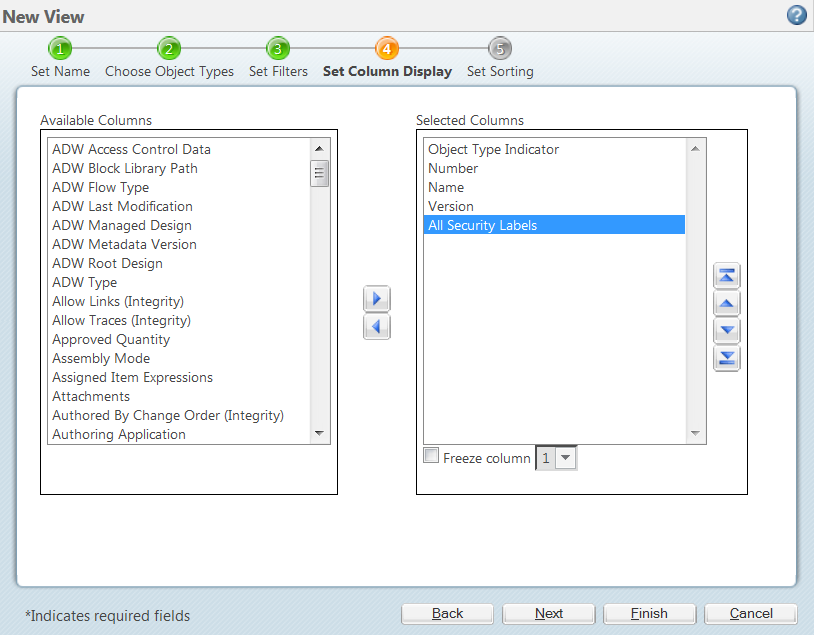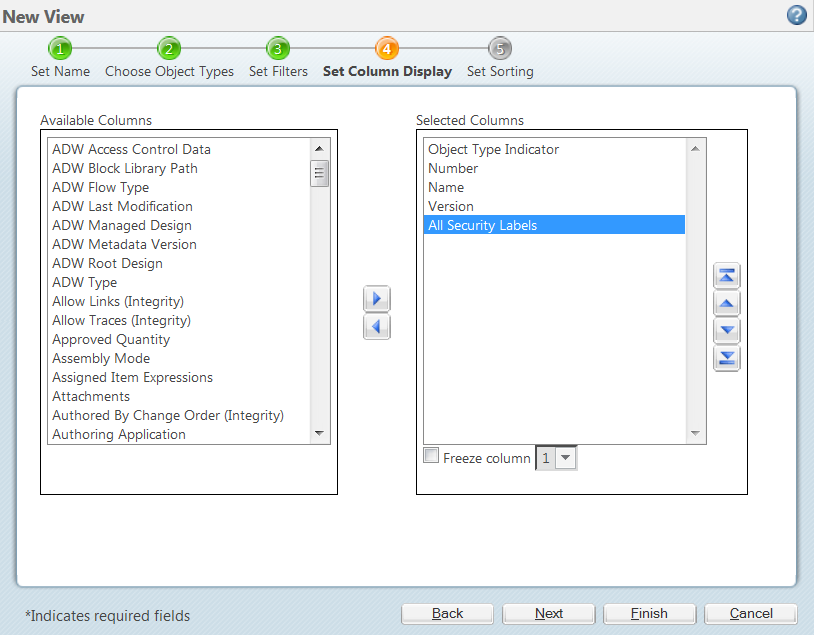Passo 17 - Visualizzare singole etichette di sicurezza nelle viste tabella - Facoltativo
Per default, è possibile aggiungere la colonna Tutte le etichette di sicurezza a una tabella. L'aggiunta di questa colonna a una tabella consente di visualizzare le singole colonne per tutte le etichette di sicurezza attivate quando la vista viene applicata a una tabella. Se un'etichetta di sicurezza viene disattivata, la colonna non viene più visualizzata nella tabella personalizzata.
È possibile configurare il sistema in modo da aggiungere le singole etichette di sicurezza e i relativi valori alle tabelle Windchill come colonne facoltative. Le colonne facoltative possono essere aggiunte alla tabella quando si crea o si modifica la vista tabella. È innanzitutto necessario configurare le etichette di sicurezza come attributi disponibili per ogni tipo di oggetto che si desidera includere nella vista tabella. Dopo il completamento dei passi riportati di seguito, le colonne delle etichette di sicurezza facoltative possono essere aggiunte alle viste tabella personalizzate per i tipi di oggetto configurati con gli attributi delle etichette di sicurezza. Le colonne facoltative delle etichette di sicurezza possono essere riorganizzate o nascoste nella tabella e le modifiche salvate nella vista esistente oppure come nuova vista. Se non si configurano le colonne delle etichette di sicurezza facoltative, ma si utilizza la colonna predefinita Tutte le etichette di sicurezza, le modifiche alle colonne delle etichette di sicurezza inserite come parte della colonna Tutte le etichette di sicurezza non vengono salvate.
| Per alcune tabelle il numero di attributi disponibili per la selezione quando si creano le viste di tabella personalizzate può essere limitato. |
Per ulteriori informazioni sulla creazione di viste tabella personalizzate, vedere
Personalizzazione delle viste tabella.
1. Se non esiste ancora nel proprio sito, creare un file AvailableAttributesSite.xml nel percorso seguente:
<Windchill>/wtSafeArea/siteMod/codebase
dove <Windchill> è la directory di installazione della soluzione Windchill in uso.
Il file AvailableAttributesSite.xml dovrebbe contenere quanto riportato di seguito.
<?xml version="1.0" standalone="no"?>
<AvailableAttributes>
</AvailableAttributes>
Se un file AvailableAttributesSite.xml è disponibile nella directory <Windchill>/codebase, copiare il file esistente nelle posizioni riportate di seguito:
<Windchill>/wtSafeArea/ptcOrig/codebase
e
<Windchill>/wtSafeArea/siteMod/codebase
2. Aprire il file <Windchill>/wtSafeArea/siteMod/codebase/AvailableAttributesSite.xml in un editor di testo.
3. Aggiungere gli elementi Class appropriati nell'elemento AvailableAttributes per visualizzare i valori delle etichette di sicurezza per i tipi di oggetto per cui si desidera visualizzare tali valori nelle viste tabella personalizzate. Quando si specifica un elemento Class, l'attributo dell'etichetta di sicurezza è disponibile per il tipo specificato nell'attributo name e per tutti i sottotipi del tipo specifico quando si crea una nuova vista. Nell'esempio riportato di seguito, le etichette di sicurezza possono essere aggiunte alle viste tabella per parti, documenti, documenti dinamici, documenti CAD, accordi e i relativi sottotipi.
<Class name="wt.enterprise.RevisionControlled">
<Include name="wt.access.SecurityLabeled"/>
</Class>
<Class name="wt.access.SecurityLabeled">
</Class>
Di seguito viene indicata la sintassi generale da utilizzare per specificare un particolare tipo di oggetto e i relativi sottotipi:
<Class name="TIPO_OGGETTO_INTERNO">
<Include name="wt.access.SecurityLabeled"/>
</Class>
<Class name="wt.access.SecurityLabeled">
</Class>
dove TIPO_OGGETTO_INTERNO corrisponde al Nome interno del tipo di oggetto visualizzato nell'utilità Gestione tipi e attributi o nel nome della classe del tipo di oggetto.
4. Nell'elemento Class per wt.access.SecurityLabeled aggiungere un elemento Attribute per ciascuna etichetta di sicurezza che si desidera visualizzare come colonna della tabella. Utilizzare il formato indicato di seguito per ciascuna etichetta di sicurezza.
<Attribute id="<ETICHETTA_SICUREZZA>"/>
dove <ETICHETTA_SICUREZZA> rappresenta la forma logica dell'etichetta di sicurezza specificata nel file LogicalAttributesSite.xml. Il valore può contenere solo caratteri alfanumerici e il carattere di sottolineatura.
| È possibile utilizzare anche la forma esterna dell'etichetta di sicurezza, tuttavia PTC consiglia di utilizzare la forma logica. |
Ad esempio, dopo avere aggiunto le righe necessarie per ciascuna etichetta di sicurezza per la configurazione di esempio, gli elementi dell'esempio precedente avrebbero un aspetto simile a quello indicato di seguito.
<Class name="wt.enterprise.RevisionControlled">
<Include name="wt.access.SecurityLabeled"/>
</Class>
<Class name="wt.access.SecurityLabeled">
<Attribute id="CORPORATE_PROPRIETARY"/>
<Attribute id="EXPORT_CONTROL"/>
<Attribute id="LEGAL_INFORMATION"/>
<Attribute id="THIRD_PARTY_PROPRIETARY"/>
</Class>
5. Salvare e chiudere.
6. Spostarsi nella seguente cartella:
<Windchill>/codebase/com/ptc/core/security
dove <Windchill> è la directory di installazione della soluzione Windchill in uso.
7. Copiare il file access.dataUtilities.properties.xconf nelle posizioni riportate di seguito:
<Windchill>/wtSafeArea/ptcOrig/codebase/com/ptc/core/security
e
<Windchill>/wtSafeArea/siteMod/codebase/com/ptc/core/security
8. Aprire il file <Windchill>/wtSafeArea/siteMod/codebase/com/ptc/core/security/access.dataUtilities.properties.xconf in un editor di testo.
9. Aggiungere le righe descritte di seguito a ciascuna etichetta di sicurezza che si desidera visualizzare come colonna della tabella.
<Service name="com.ptc.core.components.descriptor.DataUtility">
<Option serviceClass="com.ptc.core.security.factory.datautilities.
SecurityLabelsDataUtility" requestor="java.lang.Object" selector=
"<ETICHETTA_SICUREZZA>" cardinality="duplicate"/>
</Service>
dove <ETICHETTA_DI_SICUREZZA> corrisponde al valore specificato nel file AvailableAttributesSite.xml.
Ad esempio, l'etichetta di sicurezza Export Control verrebbe visualizzata come segue:
<Service name="com.ptc.core.components.descriptor.DataUtility">
<Option serviceClass="com.ptc.core.security.factory.datautilities.
SecurityLabelsDataUtility" requestor="java.lang.Object" selector=
"EXPORT_CONTROL" cardinality="duplicate"/>
</Service>
10. Salvare e chiudere.